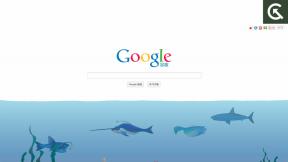Kako omogućiti ili onemogućiti titl / naslov na Pluto TV-u?
Drugi Korisni Vodič / / August 05, 2021
Pluto TV besplatna je američka internetska televizijska usluga koja nudi programski sadržaj putem digitalnih linearnih kanala. Usluga se pokreće besplatno i donosi prihod od video oglasa koji se prikazuju tijekom reprodukcije sadržaja. Poznata internetska televizijska usluga do 2020. godine stvarno raste u broju na temelju broja korisnika i ostvarenog prihoda.
Sadržaj
-
1 Kako omogućiti ili onemogućiti titl / naslov na Pluto TV-u?
- 1.1 1. Kako omogućiti ili onemogućiti titlove / natpis Pluto TV u pregledniku
- 1.2 2. Kako omogućiti ili onemogućiti titlove / natpis Pluto TV na Roku TV
- 1.3 3. Kako omogućiti ili onemogućiti titlove / natpis Pluto TV na Androidu
- 1.4 4. Kako omogućiti ili onemogućiti titl / naslov Plutona na televiziji Amazon Fire TV
- 1.5 5. Kako omogućiti ili onemogućiti titlove / natpis Pluto Tv na iOS-u
- 1.6 6. Kako omogućiti ili onemogućiti titl / naslov Plutona na TV-u
Kako omogućiti ili onemogućiti titl / naslov na Pluto TV-u?
Iako njihova usluga sadrži omiljene emisije i programe mnogih korisnika, većina njih ne može interpretirati zvuk. U ovom je slučaju ključno korištenje njihovih titlova. Ako pokušavate uključiti (ili možda onemogućiti) opise za videozapise, pomoći će vam naš vodič za omogućavanje ili onemogućavanje titlova / titlova na Pluto TV-u.

1. Kako omogućiti ili onemogućiti titlove / natpis Pluto TV u pregledniku
- Odmah ispod naslova emisije koju igrate pronaći ćete ikona opisa (gumb CC). Da biste uključili / isključili titlove, sve što morate učiniti je kliknuti ovu ikonu
- Ako ne vidite ovu opciju, možda ćete morati pomaknuti miš / kursor kako biste probudili zaslon da bi se opcije pojavile
2. Kako omogućiti ili onemogućiti titlove / natpis Pluto TV na Roku TV
- Da biste omogućili ili onemogućili titlove Plutona na Roku TV-u, pritisnite Dom na daljinskom upravljaču
- Dalje, idite na Postavke
- Odatle odaberite Pristupačnost i zatim odaberite način opisa po vašem izboru
- U slučaju da ne vidite Pristupačnost opciju, moći ćete izravno pronaći načine opisa
3. Kako omogućiti ili onemogućiti titlove / natpis Pluto TV na Androidu
- Idite u Postavke vašeg Android uređaja
- Odatle uđite u Pristupačnost
- Dalje, krenite unutra Postavke opisa
- Upaliti Koristite naslove
- Zatim uđite u aplikaciju Pluton i počnite gledati program po vašem izboru
- Zatim, da biste aktivirali titl / naslov, kliknite na ikona opisa (gumb CC)
- Da biste ga onemogućili, kliknite ga ponovo
4. Kako omogućiti ili onemogućiti titl / naslov Plutona na televiziji Amazon Fire TV
- Prvo provjerite jesu li postavke pristupačnosti za Pluto TV omogućene na vašem Fire TV televizoru
- Zatim započnite s reprodukcijom programa po vašem izboru
- Tijekom reprodukcije pritisnite izbornik gumb daljinskim upravljačem
- Zatim odaberite Titlovi i audio opcija
- Zatim, kako biste omogućili titlove, jednostavno odaberite dostupni jezik titlova
- Da biste onemogućili titlove, uključite ili isključite Natpisi isključiti
5. Kako omogućiti ili onemogućiti titlove / natpis Pluto Tv na iOS-u
- Za početak idite na Postavke na vašem iOS uređaju
- Zatim, krenite unutra Pristupačnost
- Od tamo se pomaknite dolje do Titlovi i titlovi, a zatim uključite Natpisi + SDH opcija
- Zatim otvorite aplikaciju Pluto TV
- Zatim započnite s reprodukcijom programa po vašem izboru i kliknite na ikona opisa (gumb CC) za uključivanje ili isključivanje titla / opisa
6. Kako omogućiti ili onemogućiti titl / naslov Plutona na TV-u
- Prvo idite na Postavke
- Odatle krenite unutra Općenito
- Dalje, idite u Pristupačnost
- Zatim jednostavno uključite Natpisi opcija pod Titlovi i titlovi.
Uz to, pokrili smo kako omogućiti ili onemogućiti titl / naslov za Pluto TV na svim dostupnim uređajima. Uključivanje opisa / titla ne znači da ćete ga dobiti u svakom programu ili emisiji, već samo u onim koji imaju titlove / titlove. Ipak, nadamo se da vam je čitanje gornjeg vodiča donijelo neke vrijedne informacije i pomoć. Obavijestite nas komentirajući dolje ako imate dodatnih pitanja u vezi s istim.
Također, pogledajte našu iPhone Savjeti i trikovi, Savjeti i trikovi za računala, i Android savjeti i trikovi ako imate upite za to ili želite pomoć. Hvala vam!
Ja sam Aman, pišem više od 3 godine pod raznolikim nizom tema. Počašćen sam što imam priliku biti dio getdroidtips.com i zahvalan sam što mogu doprinijeti tako divnoj zajednici. Rođena sam u Indiji, putujem i radim na daljinu.